Wix Stores: ייבוא מוצרים ל-Wix Stores
8 דקות
חשוב:
אנחנו נמצאים בתהליך של השקת עמוד חדש ליצירת מוצרים. אם השדה הראשון שאתם רואים הוא Name (שם), הגרסה החדשה כבר אצלכם. הקליקו להנחיות לייבוא מוצרים.
רוצים לעבור ל-Wix Stores מפלטפורמת איקומרס אחרת? אנחנו שמחים שבחרתם להצטרף אלינו. אתם יכולים לייבא את המוצרים שלכם בעזרת קובץ תבנית ה-CSV של Wix ישירות לחנות שלכם ולהתחיל למכור.
לפני שתתחילו:
- כדי להעביר מוצרים מחנות שנבנתה בפלטפורמת איקומרס אחרת, צריך קודם כל להיכנס לאותה הפלטפורמה ולייצא את נתוני המוצרים שלכם. כשתסיימו, עברו לשלב 1 כאן בהמשך.
- כדי להעביר את המוצרים מחנות Wix אחרת, היכנסו לאתר ויצאו את המוצרים שלכם. בסיום, דלגו לשלב 2 כאן בהמשך (הוספת המוצרים) כדי לייבא את המוצרים לחנות החדשה.
- כדי ללמוד איך לייצא ולייבא מוצרים מאותה חנות, לחצו כאן.
שלב 1 | הורדת קובץ תבנית ה-CSV של Wix
הורידו את קובץ תבנית ה-CSV של Wix ושמרו אותו במחשב שלכם. בקובץ תמצאו 3 מוצרים לדוגמה, ל-2 מהם גם יש כמה וריאציות (variants). אלו דוגמאות שיעזרו לכם להבין כיצד להוסיף את המוצרים שלכם לקובץ.
להורדת קובץ תבנית ה-CSV של Wix:
- היכנסו לטאב ה-Store Products (מוצרי החנות) בדאשבורד של האתר.
- הקליקו על More Actions (פעולות נוספות).
- הקליקו על Import (ייבוא).
- הקליקו על Download CSV File (הורדת קובץ CSV).
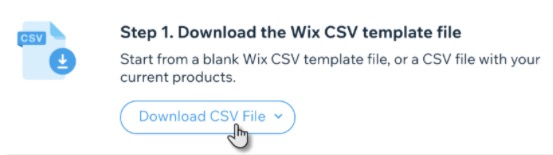
- בחרו באפשרות:
- Blank Wix CSV template: (תבנית ריקה) ייבוא מוצרים מחנות אחרת.
- Wix CSV with your products: (קובץ עם המוצרים שלכם) עדכנו את המוצרים הקיימים. מידע נוסף
- פתחו את קובץ ה-CSV.
הערה: משתמשי Mac צריכים לפתוח את הקובץ בעזרת Numbers או Excel בגרסה 15 ומעלה. - שימרו את הקובץ שהורדתם בפורמט CSV (מופרד בפסיקים).
שימו לב:
אתם יכולים גם להקליק כאן כדי להוריד את קובץ תבנית ה-CSV של Wix.
שלב 2 | הוספת המוצרים והעלאת הקובץ
הוסיפו את המוצרים שלכם לקובץ התבנית שהורדתם. כשסיימתם, העלו את הקובץ לחנות שלכם.
הוספת המוצרים שלכם
- הוסיפו את המוצרים שלכם לתבנית לפי ההוראות בטבלה שלמטה. אתם צריכים גם לבצע את ההנחיות הבאות:
- אין להוסיף או למחוק עמודות.
- אין לשנות את כותרות העמודות.
- לכל מוצר חייבים להיות השדות handleId, name, fieldType, price.
- לכל וריאציית מוצר חייבים להיות השדות: handleId, fieldType, optionChoices.
- אם אתם לא בטוחים איך למלא שדה מסוים שאינו שדה חובה, השאירו אותו ריק. תוכלו לעדכן את המוצרים גם לאחר הייבוא.
- ייתכן שבקובץ ייבוא שהגיע מפלטפורמה אחרת יופיעו שדות שלא קיימים בתבנית הקובץ של Wix. אל תוסיפו אותם.
- מחקו את השורות עם הנתונים לדוגמה.
הערה: אתם גם יכולים להשאיר את הנתונים לדוגמה ולאחר מכן למחוק את המוצרים לדוגמה מהחנות עצמה. - שמרו את הקובץ בפורמט CSV.
שדה | מה זה אומר? | הוראות |
|---|---|---|
handleId | תווית ייחודית המשמשת לזיהוי המוצר | שדה חובה לווריאציות המוצר ולמוצר הראשי צריך להיות אותו handleId. |
fieldType | מציין אם הפריט הוא מוצר או וריאציה של המוצר | שדה חובה חייב להיות Product (מוצר) או Variant (וריאציה). |
name | השם שנתתם למוצר | זהו שדה חובה עבור מוצרים, אבל צריך להישאר ריק בווריאציות של מוצרים. אורך מקסימלי: 80 תווים |
description | תיאור המוצר שלכם | אורך מקסימלי: 8,000 תווים |
productImageUrl | תמונות המוצר | מקסימום 15 תמונות / גיפים למוצר, מופרדים בנקודה-פסיק ;. אין להוסיף רווח אחרי סימן הנקודה-פסיק. חייבת להיות כתובת URL. למדו איך לדעת מהי כתובת ה-URL. שימו לב: כתובות URL של תמונות הנמצאות בפלטפורמות אחרות לא ייטענו אם חנות שבפלטפורמה האחרת תימחק. אפשרות נוספת היא להשאיר את השדה הזה ריק, ולהעלות את התמונות ישירות לחנות שלכם ב-Wix לאחר ייבוא המוצרים. הפורמטים של הקבצים שמקובלים הם jpg, png ו-gif. |
collection | האוספים (קטגוריות) שהמוצר שייך אליהם | הכניסו את שמות האוספים והפרידו ביניהם בעזרת נקודה-פסיק ;. אל תוסיפו את האוסף All products (כל המוצרים). |
sku | מספר קטלוגי | אורך מקסימלי: 40 תווים יכול להיות מורכב מתווים וספרות. חייב להיות בעל ערך ייחודי. |
ribbon | סרט שמופיע על המוצר באתר הפעיל (לדוגמה: On Sale / במבצע) | אורך מקסימלי: 20 תווים |
price | מחיר המוצר | זהו שדה חובה עבור מוצרים, אבל צריך להישאר ריק עבור וריאציות של המוצר. מספר חיובי או אפס. לא יותר מ-9 ספרות. לא יותר מ-2 ספרות אחרי הנקודה העשרונית. |
surcharge | האם מחיר הווריאציה זהה למחיר המוצר? האם הוא נמוך יותר? האם הוא גבוה יותר? | צריך להישאר ריק עבור מוצרים. השאירו ריק אם מחיר הווריאציה זהה למחיר המוצר. יכול להיות מספר חיובי או שלילי. לא יותר מ-9 ספרות. לא יותר מ-2 ספרות אחרי הנקודה העשרונית. |
visible | האם פריט מוצג או מוסתר בגלריה | חייב להיות TRUE או FALSE. תלוי אותיות רישיות אם השדה נותר ריק, הוא ייחשב כ-TRUE |
discountMode | הנחה לפי סכום או באחוזים | חייב להיות AMOUNT או PERCENT. תלוי אותיות רישיות - |
discountValue | מה גובה ההנחה | לא יותר מ-9 ספרות אם אחוזים, חייב להיות בין 1-99 אם סכום, חייב להיות נמוך ממחיר המוצר. |
inventory | כמות המלאי של המוצר או הווריאציה | חייב להיות InStock, OutOfStock או מספר (לדוגמה, 55). אם השדה נותר ריק, הוא ייחשב כ-InStock |
weight | משקל המוצר | לא יותר מ-9 ספרות לא יותר מ-3 ספרות אחרי הנקודה העשרונית |
cost | עלות המוצרים (אם הוספתם כמה עולה לכם לרכוש או לייצר את המוצר) | לא יותר מ-9 ספרות לא יותר מ-2 ספרות אחרי הנקודה העשרונית |
productOptionName | שם סוג המאפיין (לדוגמה: צבע, מידה) | לא יותר מ-50 תווים. מקסימום 6 שמות של מאפיינים. |
productOptionType | בחרו Color או drop-down לכל היתר | חובה עבור מאפייני מוצרים (product options). חייב להיות COLOR או DROP_DOWN תלוי אותיות רישיות - |
productOptionDescription | אפשרויות המאפיינים (Option choices) | בשורות המוצרים, הזינו את כל מאפייני המוצרים (אם קיימים), והפרידו ביניהם בנקודה-פסיק ;. בשורות הווריאציות, הכניסו את תיאור הווריאציה הרלוונטי. Drop_Down: הכניסו טקסט תיאור. אורך מקסימום: 20 תווים לכל מאפיין COLOR: הקלידו ערך RGB (+ תיאור טקסט) או ערך הקסדצימלי (+ תיאור טקסט) לכל אפשרות. הערה: עדיף להכניס ערך + טקסט (למשל #ffffff:white;#000000:black) או RGB(255, 165, 0):Orange; RGB(94,162,38):Green |
additionalInfoTitle | כותרת לסעיף מידע נוסף על המוצר | שדה חובה כאשר יש מידע נוסף. עד 6 לכל מוצר. אורך מקסימלי: 50 תווים |
Additional info description | תוכן סעיף מידע נוסף על המוצר | אם אתם מכניסים קוד HTML, וודאו שאין בו טעויות היות והוא לא עובר וולידציה. תגי HTML שגויים עלולים לגרום לעמוד המוצר להפסיק לעבוד באופן תקין. אורך מקסימלי: 8,000 תווים |
customTextField | כותרת לשדה טקסט מותאם אישית לאתר שבאוויר | שדה חובה כאשר יש טקסט מותאם אישית עד 2 לכל מוצר. אורך מקסימלי: 100 תווים |
customTextCharLimit | מגבלת התווים שלקוחות יכולים להקליד | שדה חובה כאשר יש טקסט מותאם אישית הכניסו ערך בין 1-500 |
customTextMandatory | במקרה בו בלקוחות מתבקשים להקליד טקסט שלהם. | חייב להיות TRUE או FALSE תלוי אותיות רישיות |
לאחר מילוי כל הפרטים, אתם יכולים לחזור לטאב Store Products ולהעלות את הקובץ.
העלאת קובץ ה-CSV
- היכנסו לטאב Store Products (מוצרי החנות) בדאשבורד של האתר שלכם.
- הקליקו על More Actions (פעולות נוספות).
- הקליקו על Import (ייבוא).
- הקליקו על Upload CSV File (העלאת קובץ CSV).
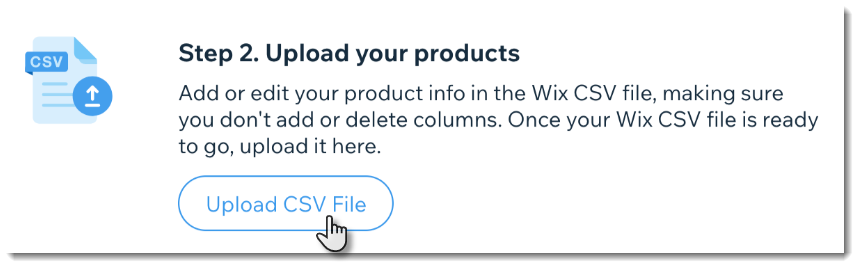
- העלו את הקובץ המעודכן ששמרתם והקליקו על Continue (המשך).
- קראו את דוח הייבוא ובדקו אם מופיעות הודעות שגיאה.
- עשו את אחד מהדברים הבאים:
- אם אין שגיאה באף מוצר: הקליקו על Import Products (ייבוא מוצרים) כדי לסיים את התהליך.
- מוצרים עם שגיאות: אם יש מוצרים עם שגיאות, אתם יכולים לתקן את השגיאות ולייבא שוב (לפי ההנחיות שלמטה) או לייבא את המוצרים כפי שהם. אם תמשיכו לייבא בלי לתקן את השגיאות, רק המוצרים שאין בהם שגיאות ייובאו.
שימו לב: אם החלטתם לייבא ללא תיקון השגיאות, הקליקו קודם על View Errors (צפייה בשגיאות) כדי שתדעו אילו מוצרים או וריאציות מוצרים לא ייובאו.
חשוב:
העלאת תמונות המוצרים עשויה להימשך עד שעה אם יש לכם הרבה מוצרים. אתם יכולים להמשיך לבצע שינויים בחנות שלכם בזמן שהתמונות עולות ברקע.
טיפ:
כדי לצפות במוצרים שיובאו, היכנסו אל טאב ה-Store Products בדאשבורד של האתר שלכם ובחרו ב-Last imported (יובאו לאחרונה) בתפריט הנפתח של Filter by (סינון לפי).
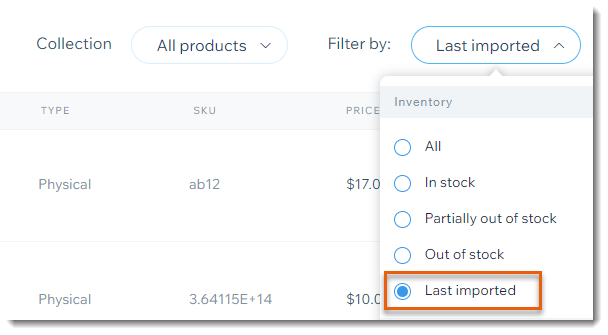
טיפול בשגיאות
אם אחת השורות בקובץ מכילה שגיאה קריטית, היא תוצג בדוח הייבוא.
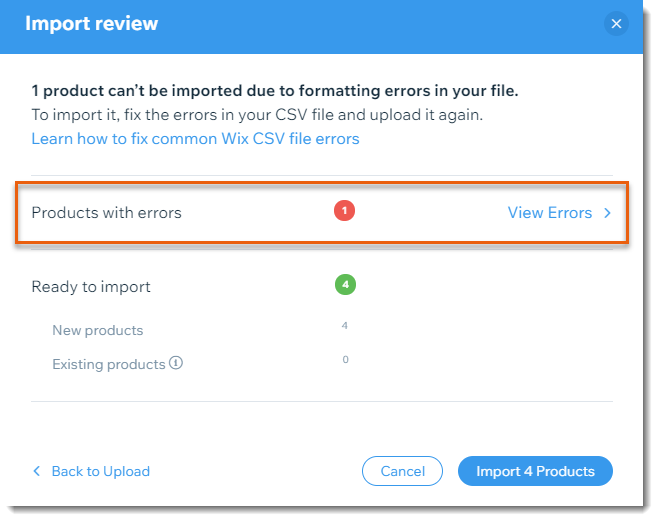
כדי לטפל בשגיאות ולהעלות קובץ תקין:
- הקליקו על View Errors (צפייה בשגיאות).
- השגיאה הספציפית תופיע בעמודה Error.
הערה: למידע על המשמעות של כל שגיאה, לחצו כאן.
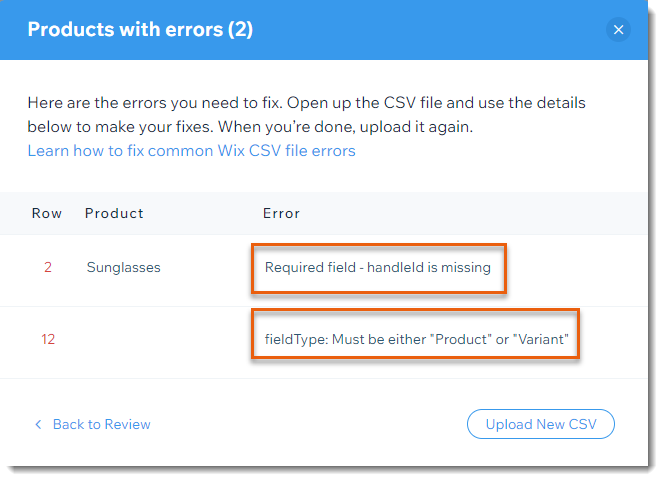
- פתחו את קובץ ה-CSV.
- תקנו את השגיאות.
- שמרו את קובץ ה-CSV.
- כשאתם מוכנים, הקליקו על Upload New CSV (העלאת CSV חדש) כדי לייבא את הקובץ המתוקן.
שימו לב: תהליך הייבוא עשוי להימשך מספר דקות.
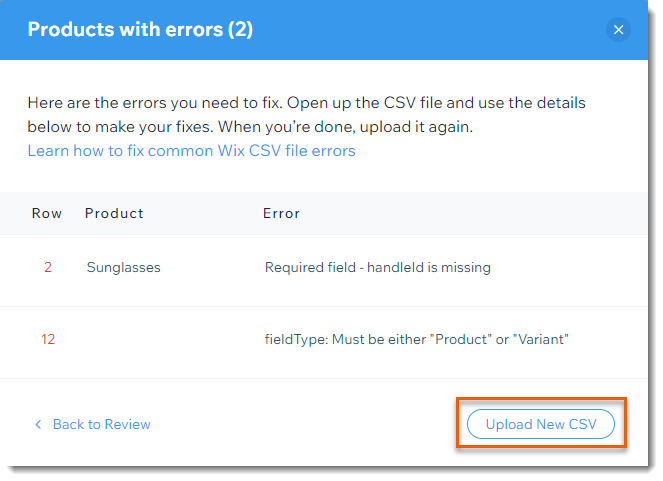
שאלות נפוצות
האם אפשרי להשתמש בכלי הייבוא כדי לערוך בבת-אחת כמה מוצרים בחנות שלי ב-Wix?
האם אפשרי להשתמש בכלי הייבוא כדי להעביר מוצרים מחנות Wix אחת לאחרת?
יש עוד דרכים לייבא מפלטפורמות איקומרס אחרות?
כמה מוצרים אפשר לייבא בקובץ אחד?
האם אפשר לייבא מוצרים דיגיטליים?
אני רוצה להוסיף URL של תמונה לתבנית. איך אפשר למצוא מה ה-URL של התמונה?
האם אפשר לייבא קובץ עם תווים שאינם בלטינית?
האם אפשר להעלות קובץ עם תווים עליונים או תחתונים (superscript או subscript)?
מה קורה כשמייבאים מחנות עם מטבע אחר?
איפה אפשר לקבל עוד מידע לגבי יצירת חנות?



